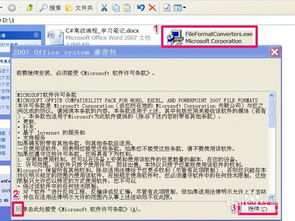
1、一种可能性是误操作导致Word文档的默认打开方式改变,在打开文档时出现了选择程序的提示。针对这种情况,您可以通过右键点击文档——选择“打开方式”——选取Word程序。如果列表中没有推荐的Word程序,请点击“浏览”,导航至C:\Program Files\Microsoft Office\Office12目录下找到winword.exe程序,并勾选“始终使用所选程序打开此类文件”。完成以上步骤后,Word文档应该能正常打开了。
2、第二类状况是Word提示只能在安全模式下打开,或者频繁弹出错误信息需关闭程序,同时提供恢复工作并重启的选项,然而重启之后仍无法正常开启。对于这一问题,解决方案是删除模板。在Word 2003中,通过“工具”——“选项”——“文件位置”——“用户模板”双击打开,然后删除模板;若不清楚具体操作,可以直接搜索名为“normal.dot”的模板(高级版本为“normal.dotm”)并进行删除。某些模板可能是隐藏的,因此您需首先打开任意磁盘,点击“工具”——“查看”——勾选“显示隐藏的文件、文件夹和驱动器”。
3、当Word无法正常启动,即使删除模板也无济于事时,您可以尝试以下方法:点击“开始”——“运行”——输入“msconfig”(快捷方式是按Win键+R),在打开的服务界面中勾选“隐藏所有microsoft服务”,随后全部禁用这些服务——点击“应用”,接着重启电脑,这样通常能恢复正常。
4、如上述方法无效,最佳方案可能是卸载并重新安装Office软件。如果重装后仍然存在问题,则有可能是计算机感染了病毒,应先执行杀毒操作或考虑重新安装操作系统。
无法打开Word2003文档时,可尝试以下步骤:
将“%appdata%\microsoft\templates”粘贴到“运行”框内,回车确认,然后删除其中的“normal.dot”文件。
另外,也可以考虑卸载微软输入法3.0。
若Word启动时显示错误对话框,点击“不发送”后程序关闭,并在下次启动时询问是否以安全模式启动。选择“是”会导致Word仅显示空白窗口,需手动打开文档才能显示内容;而选择“否”则会使错误对话框再次弹出,形成死循环。然而,其它Office组件可以正常运行。
解决方法是定位到以下文件夹:
C:\Documents and Settings\Administrator\Application Data\Microsoft\Templates
在此处,您会发现“Normal.dot”公用模板文件,该文件很可能已损坏,直接删除即可解决问题。如果找不到该文件夹,只需将上述路径复制粘贴到地址栏上即可找到“normal.dot”文件。
模板文件通常位于以下路径,注意,相关文件夹是隐藏的,因此需要在文件夹选项中选择显示隐藏的文件和文件夹:
路径:C:\\Documents and Settings\\Administrator\\Application Data\\Microsoft\\Templates
在安全模式下启动Word后,创建一个新的文档,您会在右侧看到一个特定界面,然后点击“本机上的模板”。在弹出的模板框中,右键选择删除名为“空白模板”的模板,点击确定后重启Word,此时文档应能正常打开了。
作为另一种方法,您可以在运行框中输入“winword/a”启动Word,此时不应再出现无法打开的对话框。接下来,尝试将Word文档另存为新文件,系统会提示是否替换现有的“normal.dot”,请选择“是”。如果问题仍未解决,可按照上述步骤进入Word,依次点击“工具”——“常规”,取消勾选“打开时更新自动方式的链接”复选框。











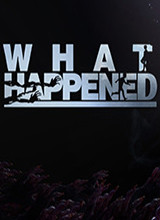
 相关攻略
相关攻略
 近期热点
近期热点
 最新攻略
最新攻略